2 maneiras de fazer uma captura de tela no Firefox (página inteira / região personalizada)
Assim como o Google Chrome, o Firefox é um navegador da web popular para Windows, Mac, iOS, Android e mais sistemas operacionais. Você pode navegar na Internet com uma interface limpa e velocidade de download rápida. Para salvar rapidamente as informações em uma página do Firefox, tirar uma captura de tela é a primeira escolha. O problema é como criar uma imagem do Firefox?
Se você deseja obter as etapas detalhadas para a captura de tela no Firefox, pode continuar lendo para obter 2 soluções definitivas aqui. Este artigo mostrará as etapas detalhadas para capturar imagens em uma página da web ou reprodução de vídeo.
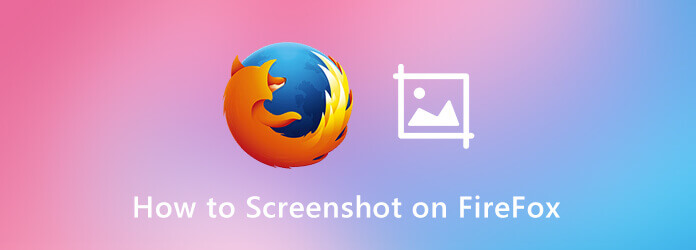
Para obter uma tela maior e melhor reprodução de vídeo, muitas pessoas preferem usar um computador para transmitir vídeos. Se você deseja capturar a tela de um vídeo no Firefox, e também deseja adicionar anotações, você pode dar uma olhada em Gravador de tela principal de Blu-ray.
O software de captura de tela inteligente permite aos usuários fazer capturas de tela no Firefox de 2 maneiras diferentes. Você pode ativar sua ferramenta de captura de tela para fazer uma captura de tela no Firefox e aplicar ferramentas de desenho. Ou você também pode definir teclas de atalho para captura de tela no Firefox com flexibilidade.
Passo 1 Baixe e instale o Blu-ray Master Screen Recorder gratuitamente.
Passo 2Para capturar a tela de um vídeo sendo reproduzido no Firefox, você pode clicar Gravador de vídeo e clique no ícone de engrenagem na parte superior. No Preferencias janela, navegue até sua Teclas de atalho página. Defina sua preferência Screen Capture atalho. Clique OK para salvar as alterações.
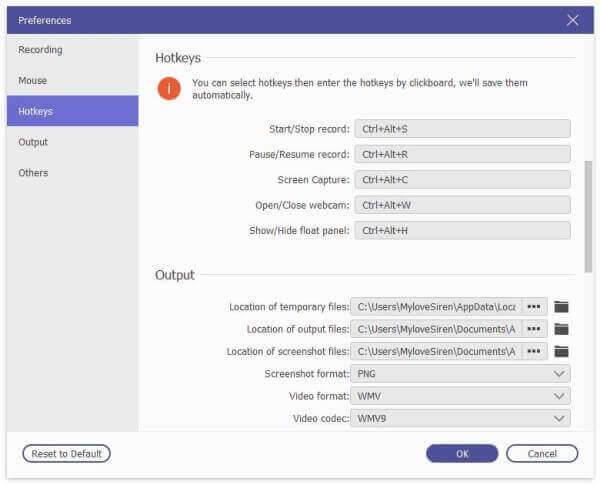
Passo 3 Além disso, você pode acessar seu saída seção para alterar o formato da captura de tela e a pasta de destino também.

Passo 4 Para fazer uma captura de tela no Firefox, escolha Screen Capture na interface principal. É uma forma de ativar a ferramenta de captura de tela para capturas de tela do Firefox também.
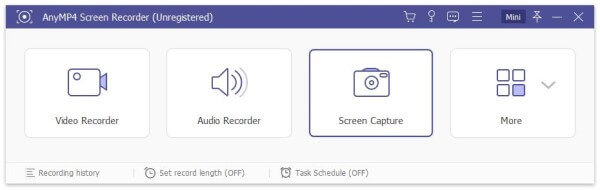
Passo 5 Passe o mouse sobre a janela do Firefox. Você pode capturar a tela no Firefox com a área selecionada. Além disso, você pode adicionar ferramentas de desenho em tempo real para aplicar efeitos de capturas de tela também.

Há também um recurso de captura de tela embutido no Firefox. Você pode fazer uma captura de tela do Firefox em tela cheia ou parte visível. Este método funciona para usuários de desktop e portáteis. Você também pode usar o recurso de captura de tela do Firefox no seu iPhone e Android. Certifique-se de que está executando o aplicativo Firefox. (Veja como fazer uma captura de tela no iPhone)
Passo 1 Execute o Firefox. Escolha o ícone de três linhas no canto superior direito.
Passo 2 Selecionar Desenvolvedor Web seguido Modo de design responsivo.
Passo 3 Especifique a resolução da tela na parte superior.
Passo 4 Escolha Uma captura de tela a partir do menu do botão direito do mouse.
Passo 5 Selecionar Salvar página inteira or Salvar visível para capturar imagens no Firefox.
Passo 6 Escolha Baixar para salvar uma captura de tela do Firefox como PNG.
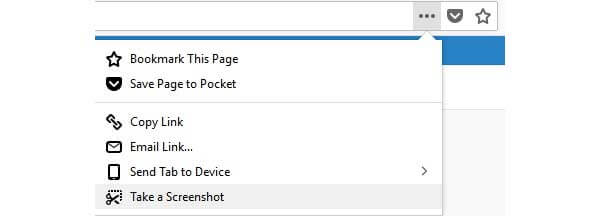
Onde encontrar capturas de tela do Firefox?
Essas capturas de tela serão salvas na pasta de downloads padrão do Firefox. Você pode descobrir que as capturas de tela do Firefox também permanecem com outros arquivos baixados do Firefox. Verifique detalhes sobre para onde vão as capturas de tela no PC e Mac.
O que fazer quando a captura de tela do Firefox não funciona?
Se a página inteira da captura de tela do Firefox não funcionar, você pode tentar reiniciar o Mozilla Firefox ou mesmo seu dispositivo digital. Talvez a linha de comando ou o arquivo da captura de tela do Firefox esteja corrompido. Ou você pode executar um aplicativo de captura de tela de terceiros.
Como desativar a captura de tela do Firefox funcionalmente?
Talvez você queira desativar o recurso de captura de tela no Firefox por alguns motivos. Então digite about: config na barra de endereço. aperte o Entrar tecla no teclado. Quando a página de aviso aparecer, escolha Aceitar o risco e Continuar para assumi-lo. Depois digite extensões.capturas de tela.desativadas no campo Pesquisar na parte superior. Desative-o para interromper o recurso de captura de tela do Firefox.
Em suma, você pode capturar imagens no Firefox com a extensão interna ou ferramenta profissional de captura de tela. Se você quiser apenas tirar um instantâneo, pode usar a captura de tela do Firefox e salvá-la no formato PNG. Ou você pode executar o Blu-ray Master Screen Recorder para capturar imagens com o cursor e outras ferramentas de desenho ao mesmo tempo.
Mais Leitura
3 maneiras gratuitas de cortar uma captura de tela no Mac
Como cortar screenshots no Mac? Neste post, compartilharemos três maneiras fáceis de ajudá-lo a cortar capturas de tela no Mac com facilidade.
Como liberar capturas de tela no Microsoft Surface
Esta postagem é o guia detalhado para tirar capturas de tela no Surface. Você pode aprender com as 5 maneiras gratuitas de imprimir a tela em todos os modelos do Surface, como o Surface Pro X7 / 6/5, Surface Go 2, Surface Laptop Book, etc.
Captura de tela de rolagem - Como capturar uma área de rolagem com Snagit
Não sabe como usar o Snagit para capturar uma imagem de rolagem? Neste post, vamos compartilhar as maneiras de capturar tela de rolagem no Windows ou Mac com alta qualidade.
Como capturar vídeos de jogabilidade no iPad
Se você deseja gravar a parte mais emocionante do jogo, pode ler a postagem para aprender a capturar vídeos de jogabilidade no iPad.